CMOS 설정하기! [ASRock]H61M-DGS /[ASRock]B75M-GL 편입니다.
가장먼저 COMS 안에서의 단축키 설명입니다.
밑의 화면에서 처럼 CMOS를 제어할 수 있는 키들이 나타나 있습니다.
기본적인 단축키 확인하기
키보드 방향키- 이동
Enter키 - 선택
+/-키 - 항목 조절
ECS키 - 취소 및 나가기
F1키 - 단축키 및 제어키 설명
F3키 - COMS 초기화
F4키 - COMS를 변경 저장 및 나가기
여기까지가 CMOS설정창 안에서의 단축키 입니다.
그리고 전원을 누룬 뒤 첫화면에서 F9키(여러차례 눌러도 무방합니다)를 누루게 되면, 부팅하려하는 디스크를 바로
선택 할 수 있는 창이 뜨니, 이걸 이용하셔도 좀 더 빠른 부팅이 가능하실 수 있습니다.
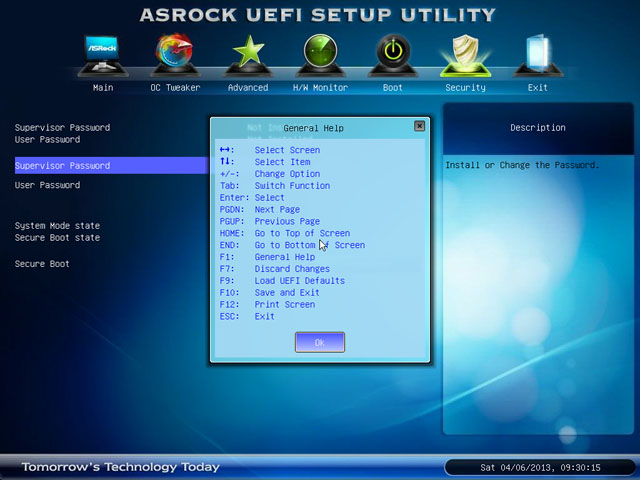
- 이제부터 CMOS안에서의 상세 설정하기를 해보도록하겠습니다.
- 전원 버튼을 누루신 뒤 화면이 뜨면 DEL키를 눌러주세요(여러번 누루셔도 무방합니다)
- 그럼 사진과 같은 CMOS설정창이 나타나게 됩니다.
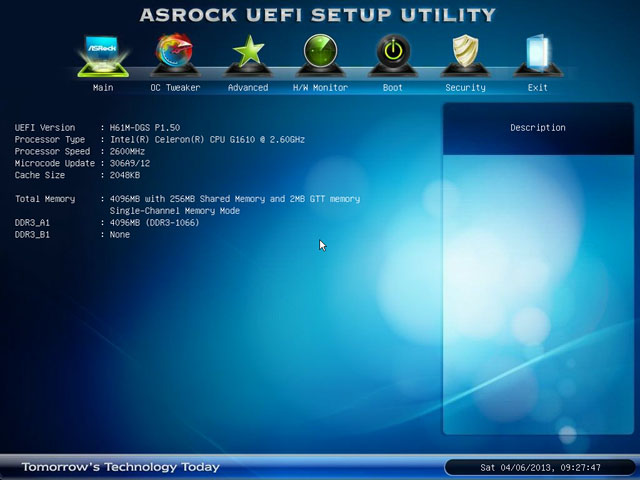
먼저, 케이블 모드 변경을 해보도록 하겠습니다. 케이블 모드에 잘못된 설정으로 인해 윈도우 진입시 블루스크린이
뜨는 경우가 있으니, 잘 참고하시길 바랍니다. 키보드 →방향키를 한번 누루시면 Advanced 항목으로 이동하게됩니다.
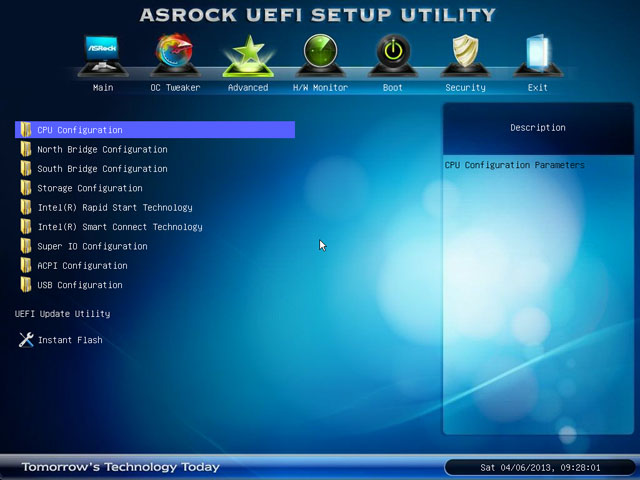
케이블 모드 변경을 위하여 그림과 같이 보이는 Storage Configuration으로 이동하여 보겠습니다.
키보드 ↓방향키를 세번 누루신 후 Enter키를 눌러줍니다. 그럼 다음과 같은 창으로 이동합니다.
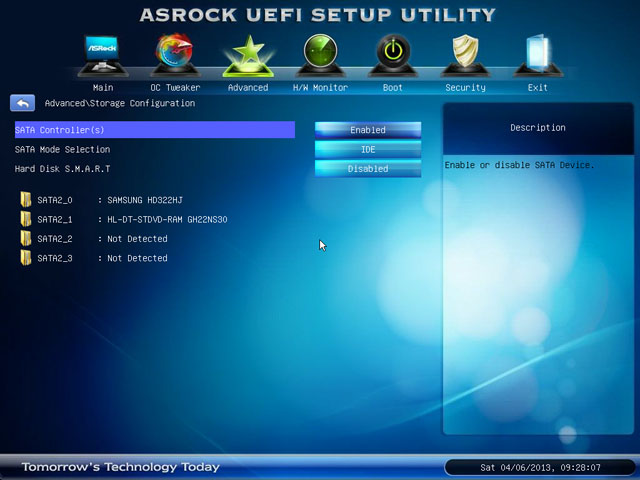
CMOS 설정값이 초기화 되어 있으면 IDE mode로 기본설정이 되어 있을 것입니다. 여기서 중요한 것은 윈도우 XP를
사용하실 용우 IDE mode로 설정 하시고, 윈도우7,8 버젼을 사용하실 경우에는 AHCI mode로 변경하시면 됩니다.
SATA mode에서 Enter키를 누루시고 방향키를 이용,적합한 os(윈도우)에 맞추어 값을 변경합니다.설정이 되었으면
ECS키를 이용,전단계로 돌아갑니다.
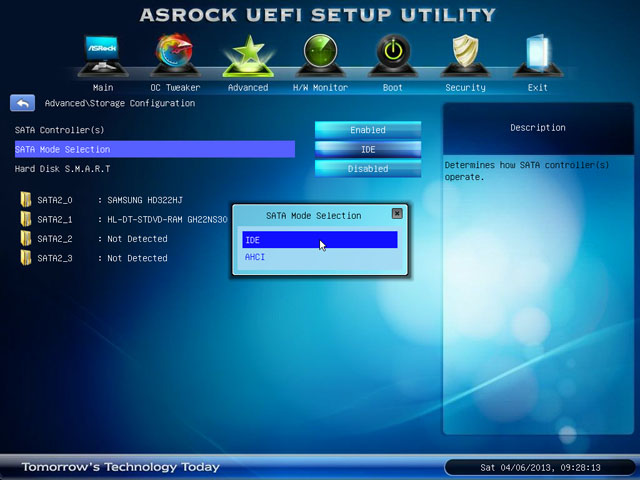
이제부터 CPU에 의한 발열에 도움을 주는 CPU쿨러 속도 조절을 설정하여 보겠습니다.
키보드 →를 이용하여 H/W Monitor 항목으로 넘어가 밑에 보이시는 CPU Fan Setting부분을 체크
Full on 으로 잡혀져있는 부분 엔터키 누른후 automatic mode로 변경 해보겠습니다.

밑에 보시는 바와 같이 Target Fan Speed 항목을 체크 후 엔터
각 레벨별로 속도를 조절할수 있습니다.
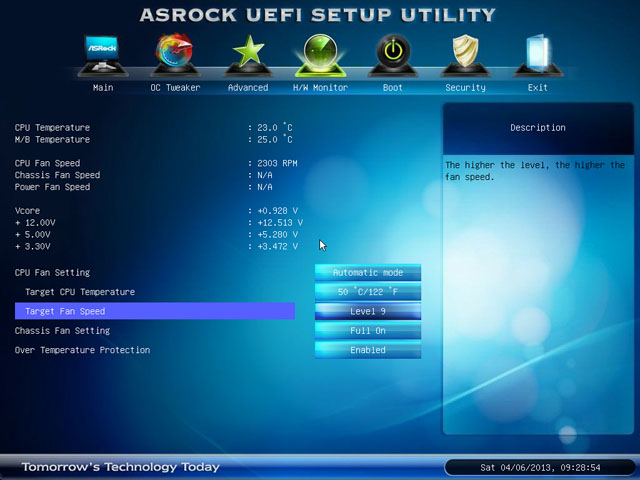
Level 5로 변경된 모습 입니다.변경후 CPU 쿨러 속도가 레벨 값대로 변경 되어 적용이 됩니다.
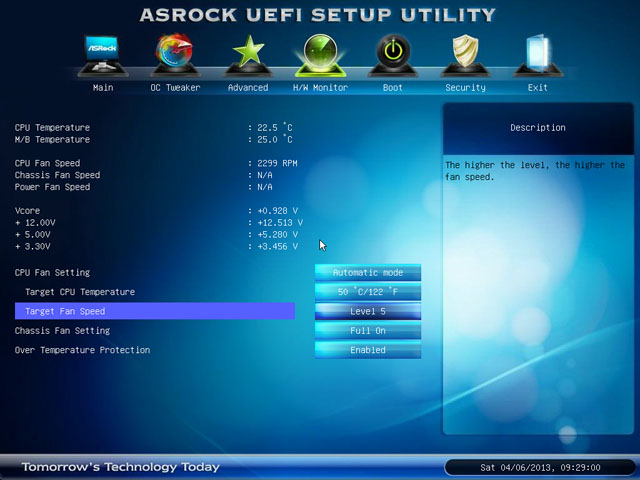
이제 부팅 순서 정하는 방법을 알려드리겠습니다.현재화면에서 키보드 →방향키를 이용 Boot 메뉴로 이동합니다.
이동후 보이시는 바 같이 Boot Option #1항목에 체크 엔터후 화면모습입니다.
기본적으로 잡혀져있는 부팅순서가 하드로 잡혀져 있습니다.
추후 윈도우복구CD 또는 윈도우 포맷을 진행하시게 될경우 부팅순서를 CD-ROM으로변경
USB로 윈도우 설치를 하시게될경우 USB : 항목으로 변경한후 사용하면 됩니다
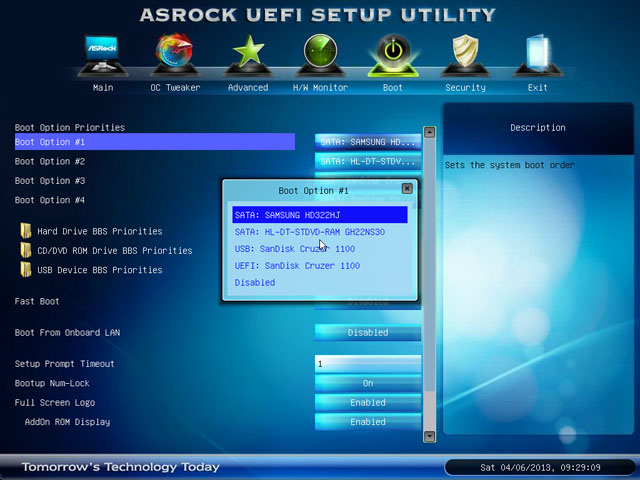
자 이제 부팅 순서까지 설정하였으니, 저장만 하면 ok!! ECS키를 눌러 메인페이지로 이동하여 F10번을 누루고 Enter
(YES)키만 눌러주시면 CMOS 설정이 변경된 상태로 정장되게 됩니다. 그리고 PC는 그상태를 저장하고 자동
재부팅됩니다.
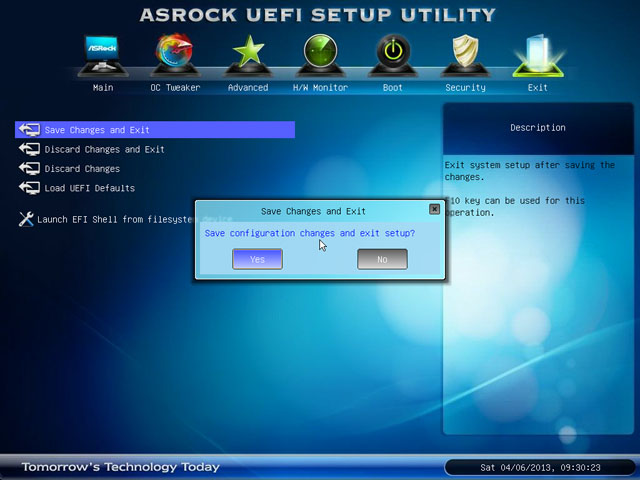
모든 과정이 끝났습니다..사용하시는데 조금이나마 도움을 드릴 수 있었으면 하는 바램입니다.
이상! CMOS 설정하기 [ASRock]H61M-DGS / [ASRock]B75M-GL 편이였습니다.
많은 참고가 되시길 바라며... |